Cứ mỗi lần tạo một file mới bạn lại phải định dạng lại lề văn bản cho trang mặc dù kích thước lề lần trước và sau không thay đổi,… hay bạn loay hoay không biết làm thế nào để quay được 1 trang ngang trong cả đống trang văn bản. Dưới đây là một sốõ hướng dẫn bạn cách định dạng lề trang, quay trang ngang, trang dọc trong Office XP.
CĂN LỀ VĂN BẢN
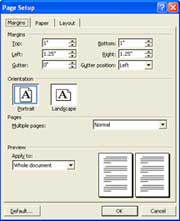 Trước tiên, bạn mở một file mới. Vào File\chọn Page Setup… hay sử dụng phím tắt Alt + F \ U
Trước tiên, bạn mở một file mới. Vào File\chọn Page Setup… hay sử dụng phím tắt Alt + F \ U
Hộp thoại Page Setup xuất hiện
Chọn thẻ Margins.
Trong phần Margins, điền khoảng cách lề trang vào Top: Lề trên, Bottom: Lề dưới, Left: Lề trái, Right: Lề phải, Gutter: gáy trang in, Gutter position: vị trí đóng gáy – mặc định là bên trái (nếu bạn chưa đổi lại đơn vị tính thì đơn vị tính mặc định là inch)
Trong phần Orientation, bạn chọn Portrait: in dọc, Landscape: in ngang
|
Trong file văn bản có nhiều trang, bạn chỉ muốn quay ngang trang 1 hoặc 1 số trang ở giữa file văn bản: Đặt dấu định vị con trỏ ở điểm cuối cùng ở trang trước muốn quay ngang. Thực hiện thao tác quay ngang trang giấy lần lượt từng bước trên. Chú ý: Phần Apply to bạn cần chọn là This Point forward. Kết quả: Toàn bộ những trang sau vị trí con trỏ định vị sẽ được quay ngang. Tiếp theo để quay dọc lại các trang sau, bạn cũng cần đặt con trỏ ở vị trí cuối cùng của trang ngang (trước trang muốn quay dọc). Thực hiện thao tác quay dọc trang giấy và phần Apply to cũng chọn là This Point forward. Sử dụng phím Ctrl + F2 (File \ Print Preview) để xem hình ảnh file văn bản trước khi in. |
Trong phần Pages,
Trong phần Apply to: Áp dụng cho: Whole document: Toàn bộ file văn bản, This point forward: Áp dung cho trang sau kể từ vị trí con trỏ định vị.
Sau khi đặt lại các thông số, nếu bạn muốn thiết lập định dạng lề này cho các file văn bản sau này thì click chuột vào nút Default… và trả lời OK
ĐỊNH DẠNG KHỔ GIẤY
Trong hộp thoại Page Setup, chọn thẻ Paper Size (Alt + S)
Với phần Paper Size, bạn chọn khổ giấy A4, Width và Height bạn nên để mặc định, 2 kích thước Width – Height bạn có thể thay đổi được, nhưng nếu thay đổi quá nhiều khi in sẽ phải chọn đúng loại và kích thước giấy, nếu không đúng văn bản in ra sẽ bị mất chữ.
Các phần còn lại, bạn nên để ở chế độ mặc định.
Sau khi đặt lại các thông số, nếu bạn muốn thiết lập định dạng lề này cho các file văn bản sau này thì click chuột vào nút Default… và trả lời OK.
THIẾT LẬP TIÊU ĐỀ TRANG, CHÂN TRANG (HEADER, FOOTER)
Trong hộp thoại Page Setup, chọn thẻ Layout (Alt + L)
Trong phần Section, ở mục Section start (bắt đầu), New page: trang mới, Continuous: tiếp tục, New colum: cột mới, Event page: trang chẵn, Odd page: trang lẻ
Trong phần Headers and Footers, chọn dấu kiểm Different odd and even nếu bạn muốn chỉ có Header, Footer ở trang chẵn, lẻ, chọn dấu kiểm Different first page nếu bạn muốn không có header, Footer ở trang đầu tiên của file văn bản
Trong phần Page, bạn có thể chọn định lề theo Top: trên cùng, Center: giữa, Justified: canh đều, Bottom: dưới cùng
Bấm OK để hoàn thành việc định dạng.
Phú Vinh







